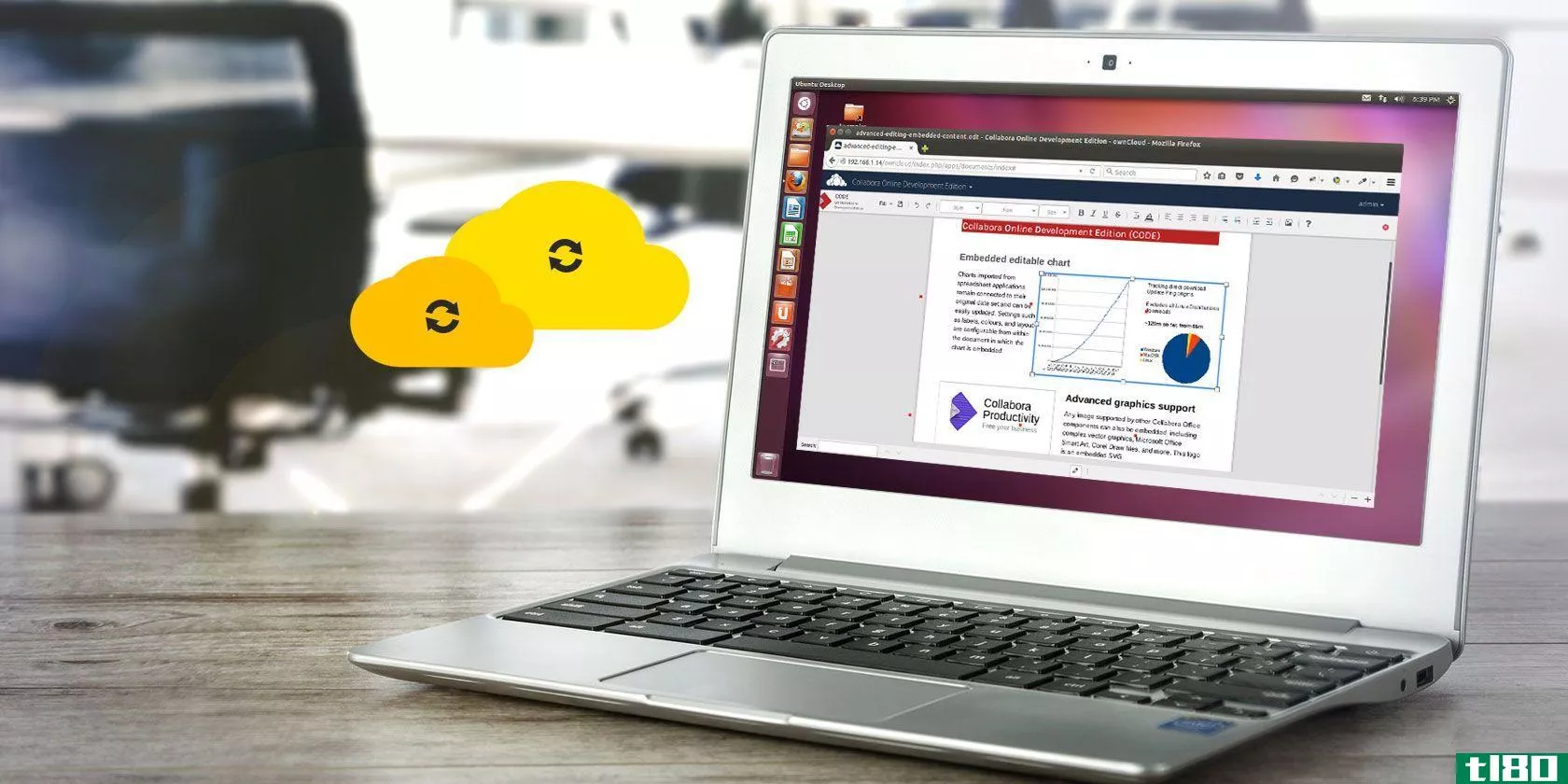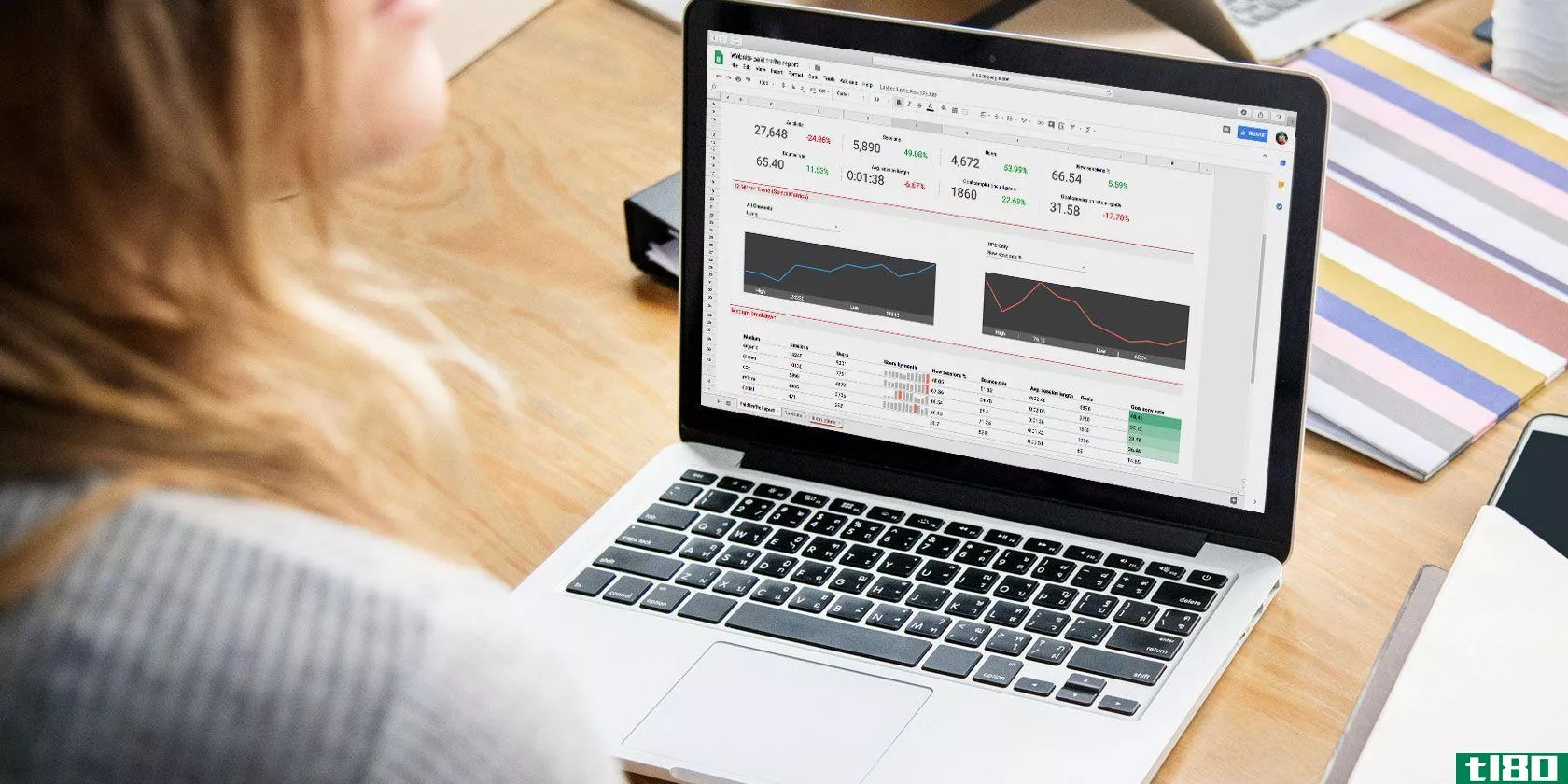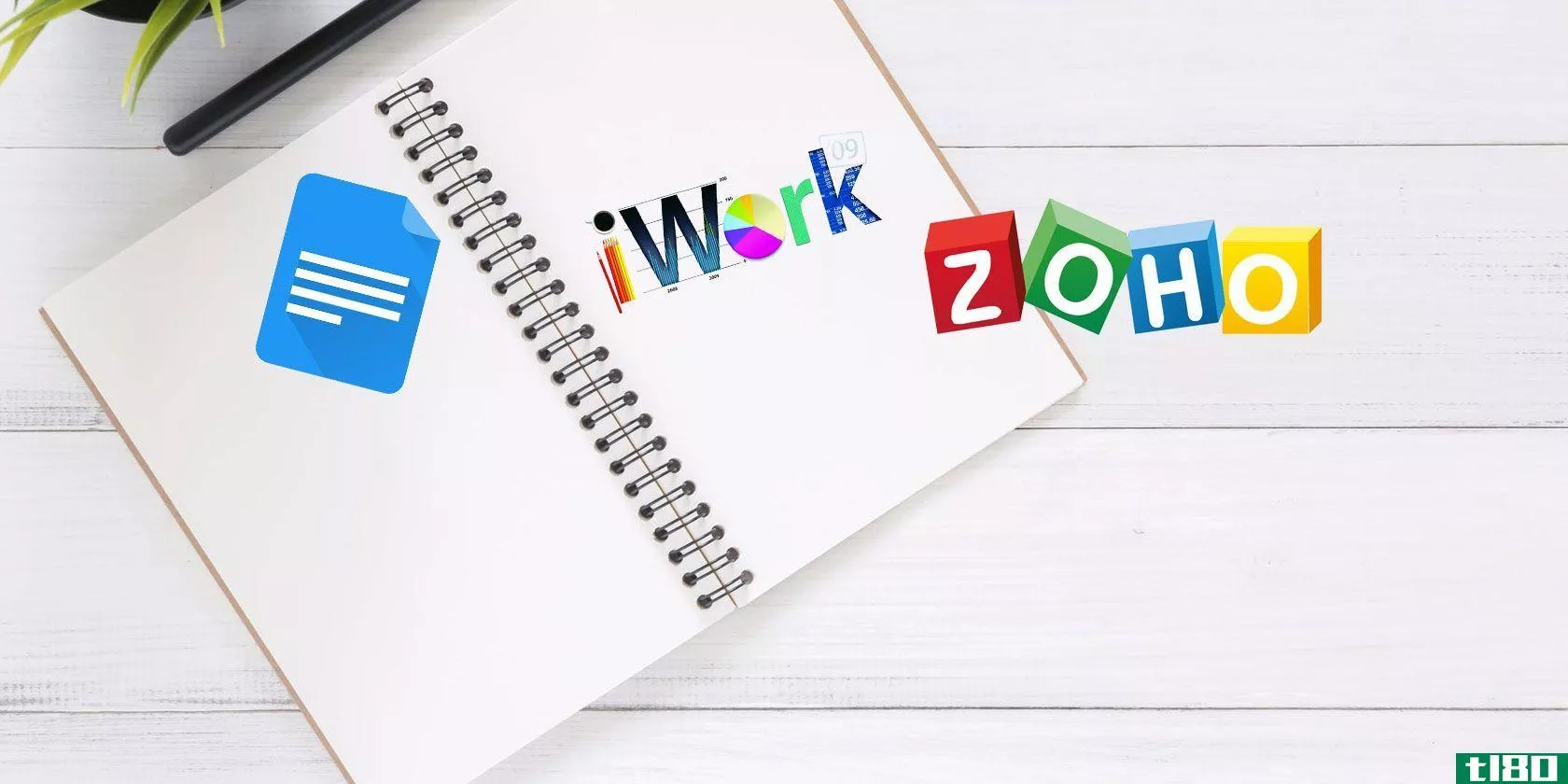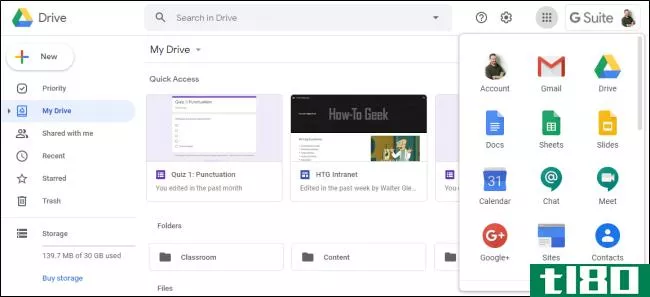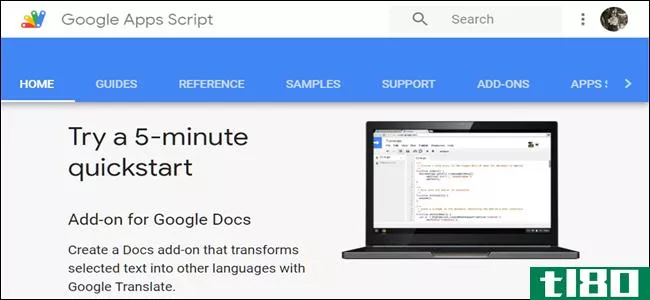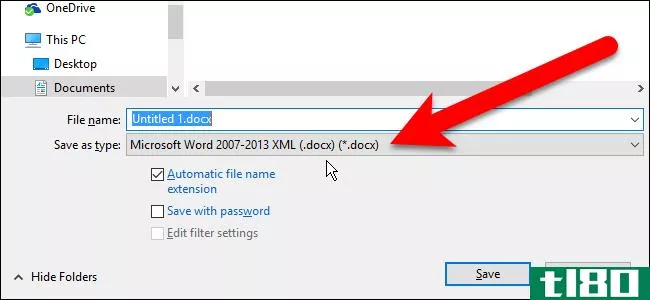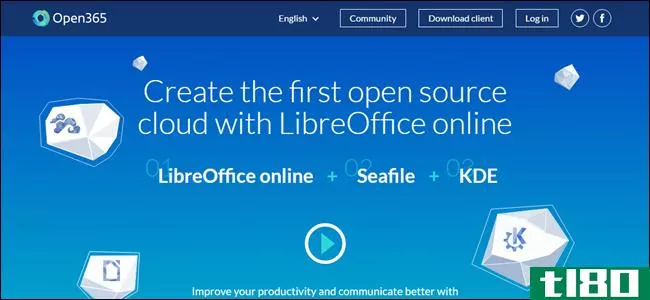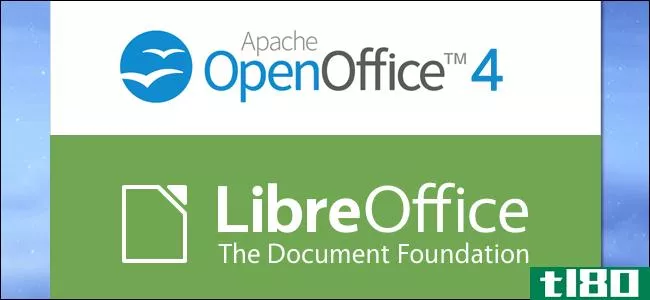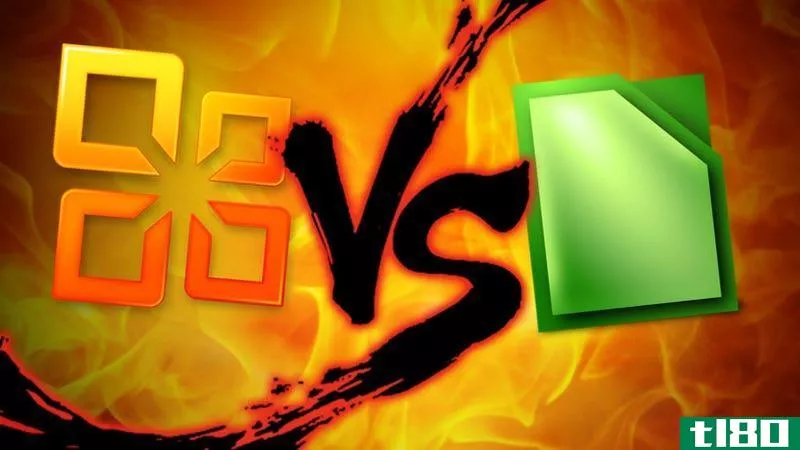如何将libreoffice电子表格转换为用于邮件合并文档的数据库(convert a libreoffice spreadsheet into a database for mail merge documents)
第1部分第1部分(共3部分):创建电子表格
- 1打开LibreOffice Calc。您可以在Windows的“开始”菜单或Mac的“应用程序”文件夹中找到它。Calc是一个电子表格应用程序,与Microsoft Excel和Google Sheets非常相似。
- 2标记列标题。您需要使用相关的标题,如名称、地址、州和邮政编码等。这些标签应该放在电子表格第一行的单独单元格中。为每一列标注尽可能少的信息量是很有帮助的。例如,您可以使用StreetAddress、State和Zip来代替名为Address的单列。您可以使用FirstName和LastName,而不是一列作为Name。实际的标题栏应该根据您的需要进行个性化设置。
- 3用要合并的数据填充列。每行应包含一个联系人的数据。在第一行输入第一个联系人后,在下一行输入下一个联系人,依此类推。您不需要使用任何特殊的格式或样式(例如粗体打印),因为数据将由邮件合并文档格式化。
- 4将文件另存为ODF文件格式。ODF文件格式以结尾。ODS文件扩展名,这可能看起来有点奇怪,但它是正确的。保存电子表格:单击左上角的“文件”菜单,然后选择“另存为”。浏览到要保存文件的文件夹。你需要记住这个位置。从“另存为类型”或“格式”下拉菜单中选择ODF电子表格(*.ods)。单击保存。此时,请随时关闭Calc应用程序。
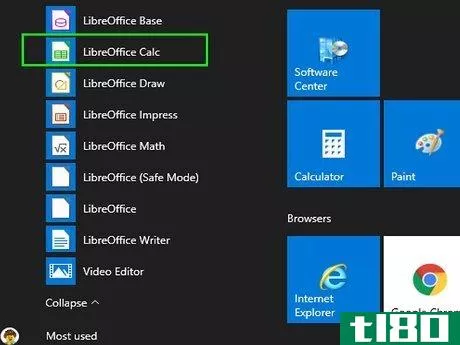
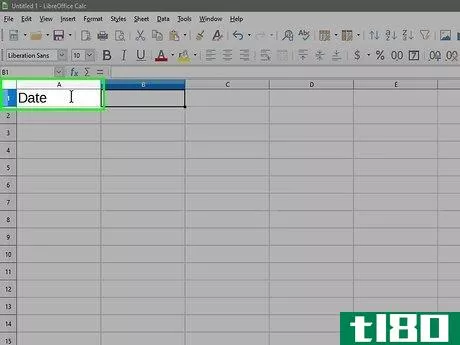
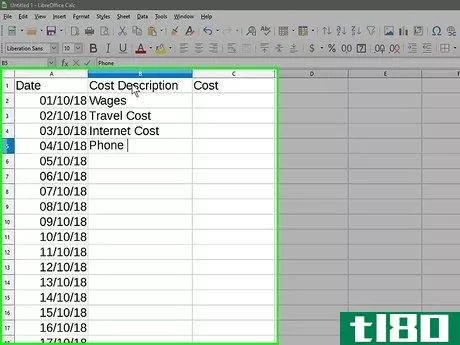
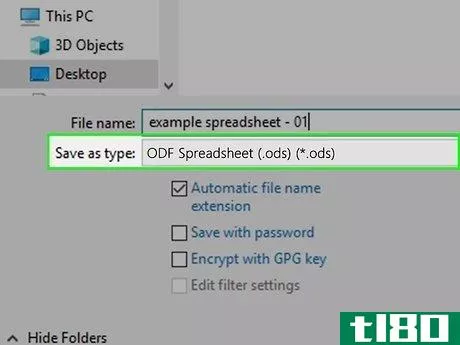
第2部分第2部分,共3部分:连接电子表格
- 1自由撰稿人。你可以在Windows的“开始”菜单或Mac的“应用程序”文件夹中找到它。不要担心起草你的信件或文件,现在你只是把地址和作者联系起来。
- 2打开地址数据源向导。该工具使从电子表格创建数据库变得容易。要执行此操作,请单击左上角的“文件”菜单。单击菜单上的向导。单击地址数据源。
- 3选择“其他外部数据源”,然后单击下一步。这是最后的选择。
- 4单击设置按钮。此时会出现“创建地址数据源”窗口。
- 5选择“电子表格”,然后单击下一步。这告诉Writer您正在使用电子表格格式。
- 6选择您创建的电子表格,然后单击“下一步”。要执行此操作,请单击浏览按钮,导航到包含地址的电子表格(以.ODS文件扩展名结尾),然后双击该电子表格以将其选中。要验证是否选择了可以使用的电子表格,请单击右下角的“测试连接”按钮。您应该会看到一条消息,说明连接已成功建立。如果看到错误,可能是选择了错误的文件或以错误的格式保存了文件。
- 7单击“完成”按钮。现在已经连接了电子表格,可以开始导入数据了。
- 8单击“下一步”继续。不要点击“字段分配”按钮,因为它不适用于电子表格。
- 9将数据库文件命名为(.ODB)。查看“位置”字段中的文件名。默认情况下,该文件名为“Addresses.odb”。如果你愿意,你可以保留这个名字,或者改成别的名字——记住要保留这个名字。文件名末尾的ODB。如果选中“将此通讯簿定义嵌入当前文档”框,请立即取消选中。“地址簿名称”字段是此地址列表在其他LibreOffice应用程序中的显示方式。如果你愿意,请随意更改。
- 10.点击完成。您的电子表格现在已连接到LibreOffice Writer,可以用于邮件合并。该数据库将继续用于未来的信函或文件格式。

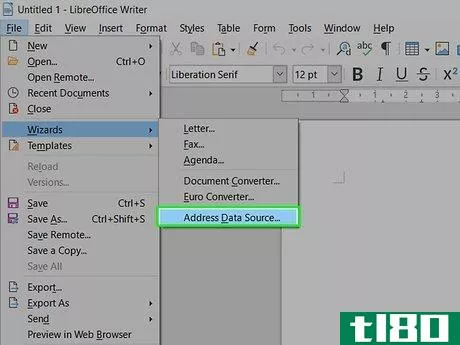
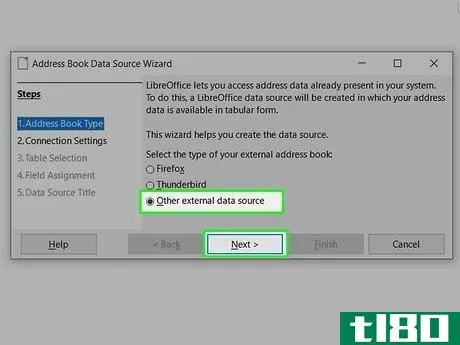
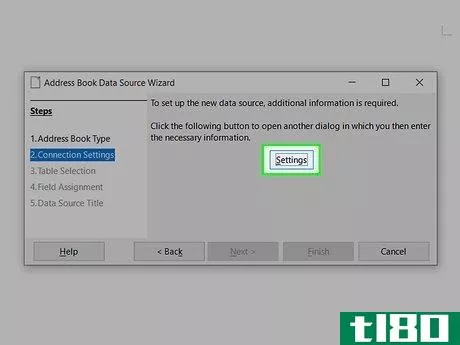
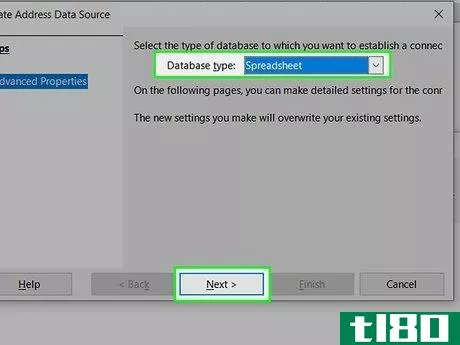
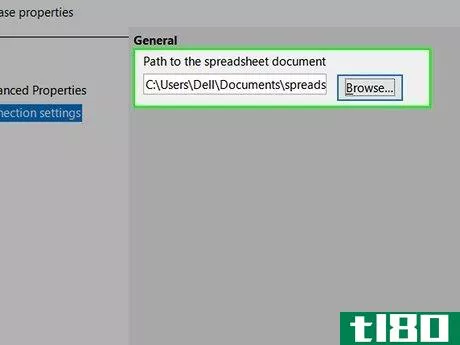
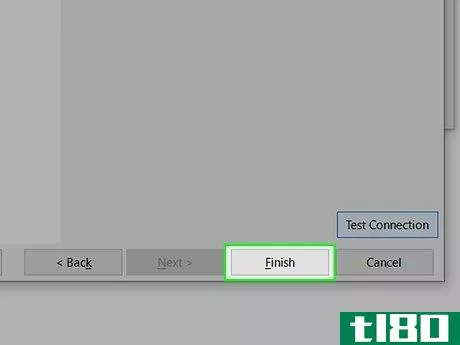
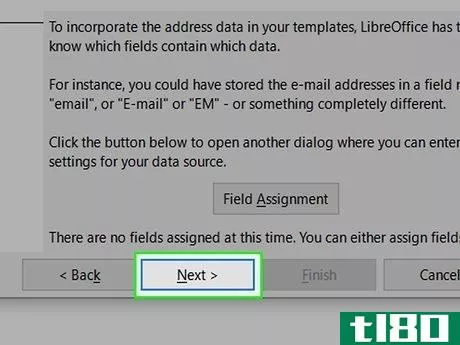
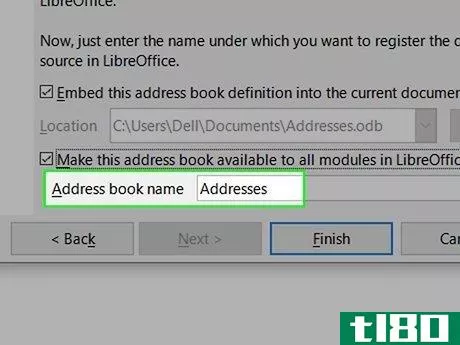
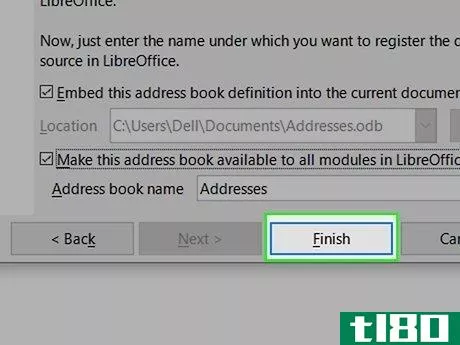
第3部分第3部分,共3部分:创建邮件合并文档
- 1在LibreOffice Writer中打开新文档。如果您已经创建了表格信函、标签页或信封模板,请立即打开它。
- 2打开“数据源”面板。为此,请单击顶部的“视图”菜单,然后选择“数据源”。您将在文档顶部的面板中看到地址电子表格的值。该小组将留在那里,让事情变得容易。
- 3按您希望的方式格式化文档。例如,如果你正在写一封正式的信,就按照你希望的样子来写。
- 4将数据列标题拖至相应位置。数据列标题是顶部面板中地址数据上方的灰色标签。例如,如果你在写一封信,希望它以“亲爱的(名字)”开头,你可以键入“亲爱的”,将“名字”列标题拖到你要键入名字的地方,然后键入逗号。当您将列标题拖到所需位置时,它会在两侧显示三角形括号(例如:<;FirstName>;)。
- 5.保存您的文档。要确保您的辛勤工作不会发生任何变化,请单击“文件”菜单并选择“另存为”。该文件应与文件一起保存。ODT文件扩展名,因此从“另存为类型”或“格式”菜单中选择ODF文本文档(*.ODT)。
- 6.打印文件。执行此操作的步骤因打印内容而异。如果要打印表格信函,请单击“文件”菜单并选择“打印”。系统会询问您是否要打印一封信,提示时选择“是”。如果不想打印地址列表中所有人的信件,请按住Ctrl(PC)或Command(Mac)键,同时单击要打印的信件。单击确定,然后根据需要打印。如果要创建标签,请转到文件>;新>;标签,选择数据库、表和字段。在底部,选择要打印的标签纸类型(例如Avery A4)和其他附加标签制作首选项,然后单击保存。从那里,在“选项”选项卡上,单击“同步内容”,然后单击“新建文档”以创建标签页。然后,您可以根据需要打印该文档,方法是选择“文件”>;打印
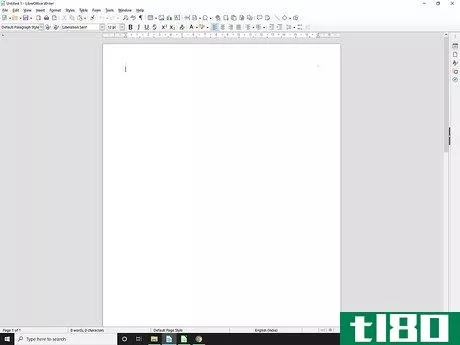
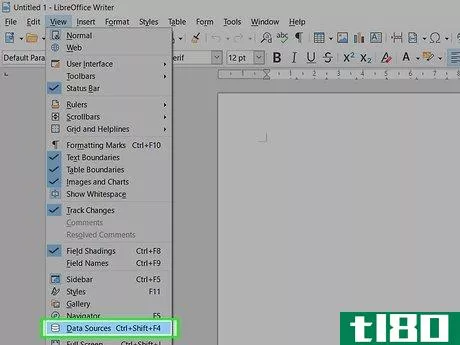
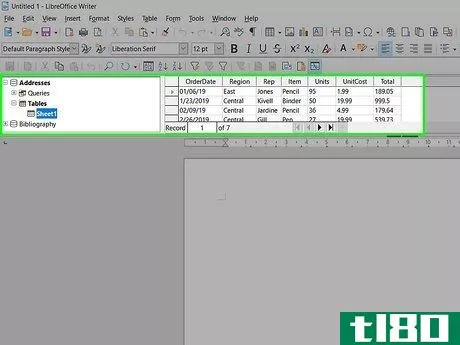
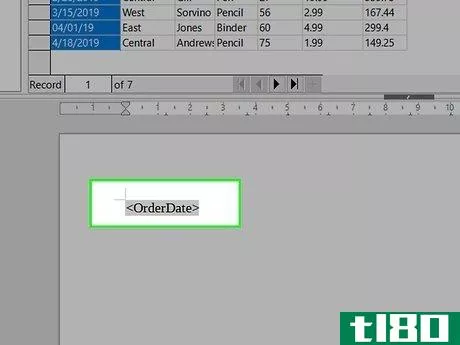
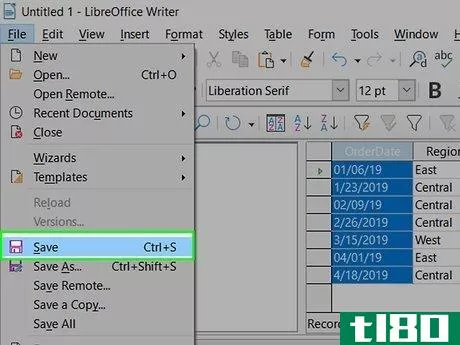
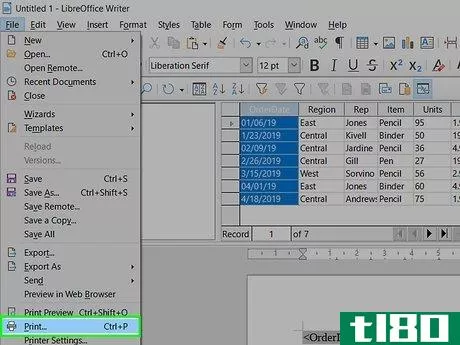
提示
- 发表于 2022-03-17 15:41
- 阅读 ( 70 )
- 分类:IT
你可能感兴趣的文章
图书馆办公室(libreoffice)和开放式办公室(openoffice)的区别
图书馆办公室(libreoffice)和开放式办公室(openoffice)的区别 LibreOffice和OpenOffice的关键区别在于更新和修复的频率。Openoffice提供了不太频繁的发布和修复,而Libreoffice则提供了更快的修复和特性。然而,除了一些不引人注意的细微...
- 发布于 2020-10-26 20:29
- 阅读 ( 228 )
什么是提高办公效率的最佳linux云服务?
...操作系统在默认安装中提供了一些不同的生产力软件,如LibreOffice或OpenOffice。然而,随着移动性方面的责任增加,向云计算转移是一个明显的趋势。因此,云办公软件有着巨大的前景——在这一点上,对于那些处理文档的人来说...
- 发布于 2021-03-15 02:43
- 阅读 ( 210 )
openoffice正在关闭吗?四大免费办公套房选择
...软件的WPS办公室是华丽的软件。WPS代表Writer、Presentation、Spreadsheets,这是你在套件中得到的三个应用程序。它们与微软Office的专业外观非常相似,实际上在系统上要轻得多。更重要的是,您可以打开、编辑文件,并将其保存为DOC...
- 发布于 2021-03-17 14:39
- 阅读 ( 249 )
3个令人印象深刻的google文档脚本,可自动执行文档
...on myFunction() { var date = new Date(); // Opens SS by its ID var ss = SpreadsheetApp.openById("<spreadsheet-document-id>"); var sheet = ss.getSheetByName('Sam'); // or whatever is the name of the sheet //Make a copy of the template file var documentId = DriveApp.getFileById('<templ...
- 发布于 2021-03-22 16:38
- 阅读 ( 228 )
7个最好的免费microsoft office备选方案
...真正实现了自己的产品口号:“强大如微软Office,免费如LibreOffice。” ...
- 发布于 2021-03-26 08:07
- 阅读 ( 361 )
如何使用libreoffice base创建新数据库
免费开源LibreOffice套件中提供的一个应用程序叫做Base。Base是用于创建、连接或读取数据库(包括使用Microsoft Access创建的数据库)的前端应用程序。本指南将引导您完成使用Base创建一个简单但有用的数据库并开始输入数据的过程...
- 发布于 2021-03-29 12:50
- 阅读 ( 318 )
最好的免费microsoft office替代品
...为大多数微软Office用户所熟悉。WPS代表Writer、Presentation、Spreadsheets,它们是套件主要产品的名称。该套件完全兼容微软的所有程序、文件类型,甚至一些扩展名。 wpsoffice还为台式机和移动设备提供免费版本的应用程序。虽然并...
- 发布于 2021-04-02 04:53
- 阅读 ( 209 )
如何用脚本编辑器来增强你的google应用程序
...sheet. function removeDuplicates() { //Get current active Spreadsheet var sheet = SpreadsheetApp.getActiveSheet(); //Get all values from the spreadsheet's rows var data = sheet.getDataRange().getValues(); //Create an array for non-duplicates var newData =...
- 发布于 2021-04-03 16:11
- 阅读 ( 214 )
如何更改libreoffice中的默认文件格式
默认情况下,LibreOffice以开放文档格式(ODF)保存文件。但是,它也可以读取和写入Microsoft Office格式(DOC和DOCX)的文件。如果您在Microsoft Office文档上与其他人协作,但使用的是LibreOffice,则可以选择始终将文件另存为Microsoft Off...
- 发布于 2021-04-08 17:36
- 阅读 ( 170 )
如何设置和使用open365,它是office 365的开源替代品
如果您使用LibreOffice程序套件,您将很高兴了解Open365。正如LibreOffice是微软Office的免费开源替代品一样,Open365是与基于云的office365的免费对应。 Open365目前处于测试阶段,其工作原理与Office 365非常相似。它允许您编辑文档,如.d...
- 发布于 2021-04-09 14:25
- 阅读 ( 227 )